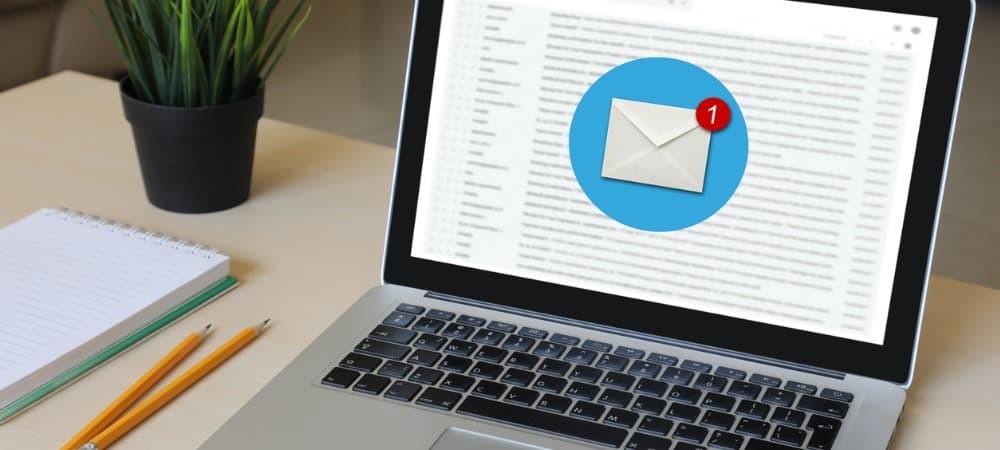Как да принудите лентата на задачите на Windows 7, за да се върне автоматично в последния активен прозорец
Microsoft Vindovs 7 Регистратура Лента на задачите / / March 19, 2020

Ако сте нов в Windows 7, функцията за визуални раздели може да изглежда освежаваща и естетически приятна. Въпреки това, след като го използвате за продължителни периоди от време, може да стане досадно - винаги се изисква да изберете кой прозорец да отворите резервно копие, когато превключвате между различни приложения. Ето коригирането на Регистъра за тези, които искат да го променят!
Всичко това как да се използва през системния регистър на Windows 7. Ако искате да пропуснете редактирането на системния регистър, можете да скочите до дъното на тази статия и да изтеглите пакета за поправка на системния регистър.
Как да направите лентата на задачите автоматично да показва последния активен прозорец в Windows 7
1. Кликнете на Windows Start Menu Orb и Типрегентство в полето за търсене. НатиснетеВъведете на вашата клавиатура или Кликнете на regedit.exe програма връзка.
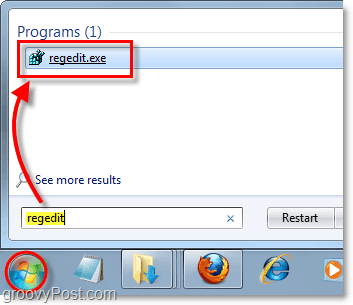
2. Преглед до следния ключ на системния регистър:
HKEY_CURRENT_USERSoftwareMicrosoftWindowsCurrentVersionExplorerAdvanced
След като стигнете до там,
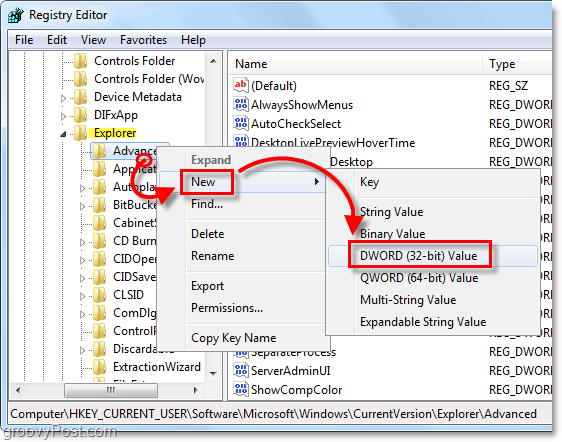
3. Кликнете с десния бутон на Нова стойност №1 току-що създадохте и ИзберетеПреименуване. Назовете го LastActiveClick.
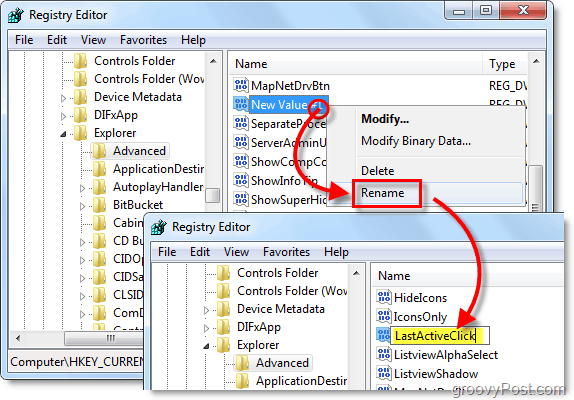
4. Кликнете два пътиLastActiveClick и Комплект на Данни за стойносттадо 1, тогава КликнетеДобре и изход regedit.
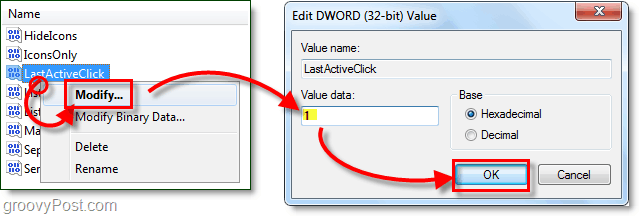
5. За да влязат в сила промените, ще трябва да рестартирате компютъра си или просто да рестартирате Explorer. За да затворите и рестартирате Explorer, отворено на Старт меню, тогава Hold Ctrl + Shift и Кликнете с десния бутон менюто. В контекстното меню Изберете Излезте от Explorer.
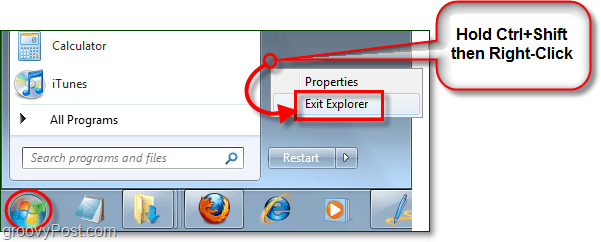
6. Едновременно НатиснетеCtrl + Shift + Esc и Task Manager ще се отвори.
КликнетеФайл> Нова задача (Изпълнение) и тогава Тип в изследовател в кутията и КликнетеДобре.
Explorer трябва да започне да архивира.
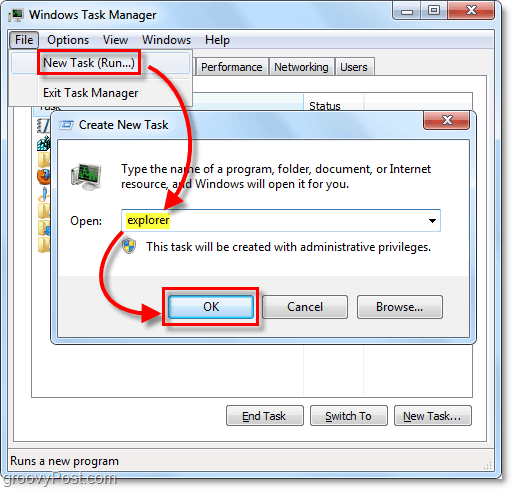
Изтеглете автоматичната поправка на системния регистър
Ако горните стъпки са твърде дълги или просто искате да спестите време, което можете Изтегли предварително направената корекция на системния регистър и просто я отворете, за да приложите лесно промените в системния регистър.
Изтеглете системния регистър LastActiveClick